برنامج HandBrake Flip Video التعليمي والأدوات المفيدة لتقليب مقاطع الفيديو
كما نعلم ، يعد HandBrake أحد أفضل المحولات التي تمكن المستخدمين من معالجة مقاطع الفيديو. تم تطوير هذا بشكل أساسي لتحويل مقاطع الفيديو من تنسيق إلى آخر. وهو يدعم العديد من برامج الترميز التي تجعل الفيديو متوافقًا وقابلًا للتشغيل عبر أجهزة مختلفة. علاوة على ذلك ، يمكنه نسخ المحتويات المحفوظة من أقراص DVD. لذلك إذا كنت أحد هؤلاء الأشخاص الذين قاموا بتخزين مقاطع الفيديو أو الأفلام القيمة الخاصة بهم على DVD ، فمن المحتمل أن يكون هذا هو التطبيق المناسب لك.
ومع ذلك ، هناك حالات تكون فيها مقاطع الفيديو مقلوبة أو مقلوبة بشكل جانبي مما يجعل مشاهدتها غير مريحة إلا إذا قمت بإمالة رأسك. في هذه الحالة ، يمكنك قلب مقاطع الفيديو للحصول على الاتجاه الصحيح. اكتشف كيف يمكن HandBrake الوجه أشرطة الفيديو وإلقاء نظرة على بعض البدائل الرائعة للقيام بهذه المهمة.
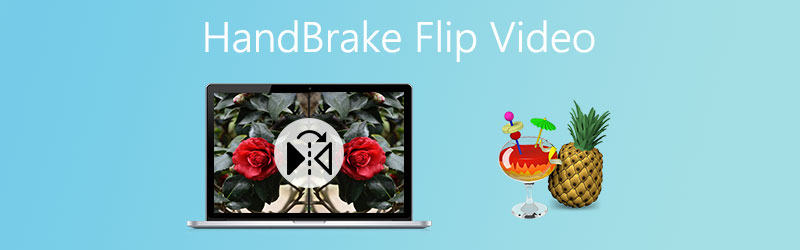
محتوى الصفحة
الجزء 1. يمكن HandBrake فليب الفيديو
إلى جانب تحويل المحتوى ونسخه من أقراص DVD ، يتيح لك HandBrake أيضًا قلب مقاطع الفيديو رأسًا على عقب لتحقيق الاتجاه الصحيح. علاوة على ذلك ، فهو يوفر الدعم لأجهزة Mac و Windows PC و Ubuntu Linux مما يتيح لك الاستمتاع بميزاته على أنظمة التشغيل المذكورة. بشكل عام ، يمكن للأشخاص الذين يحتاجون إلى قلب مقاطع الفيديو بسهولة دون استخدام برنامج آخر أخذ هذا التطبيق كمرجع لأنه يأتي مع وظائف شاملة ومتعددة الاستخدامات. من ناحية أخرى ، سيوضح لك الجزء التالي كيف يمكن لميزة HandBrake قلب مقاطع الفيديو.
الجزء 2. كيفية قلب مقطع فيديو في HandBrake
إذا كان لديك برنامج HandBrake مثبتًا بالفعل على جهاز الكمبيوتر الخاص بك ، فلن يكون هناك أي مشكلة في قلب مقاطع الفيديو الخاصة بك. بالنسبة للخطوات الخاصة بكيفية القيام بذلك ، إليك الإرشادات التفصيلية حول كيفية قلب HandBrake لمقاطع الفيديو.
الخطوة 1. قم بتشغيل تطبيق HandBrake على جهاز الكمبيوتر الخاص بك. في حالة عدم تنزيله بعد على جهازك ، يمكنك الحصول على المثبت الخاص به من الموقع الرسمي وتثبيته بعد ذلك. تأكد من تثبيت .NET Desktop Runtime حتى تعمل الأداة بكفاءة.
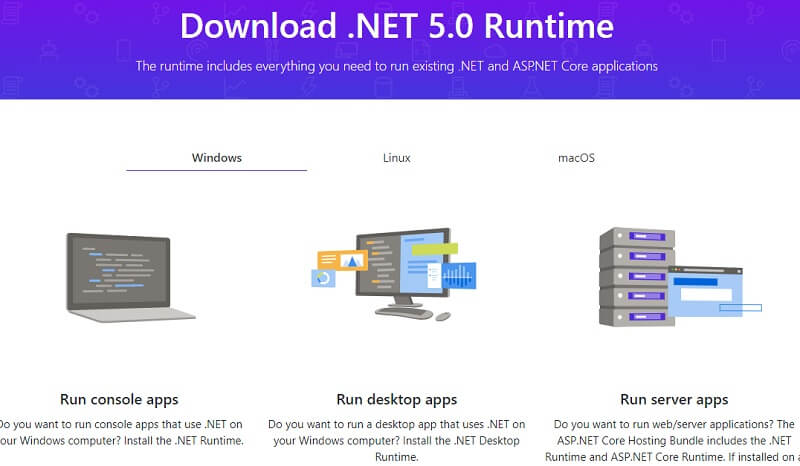
الخطوة 2. قم بتحميل الفيديو الذي ترغب في قلبه بالنقر فوق ملف الخيار في القائمة الموجودة على الجانب الأيسر أو اختر مجلد للتشغيل على دفعات. بدلاً من ذلك ، يمكنك سحب مقطع الفيديو أو المجلد المستهدف كما تريد.
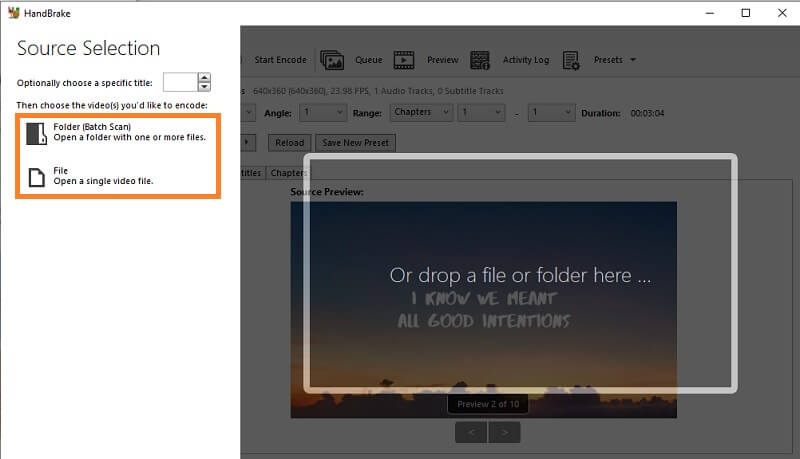
الخطوه 3. قبل قلب الفيديو ، يمكنك ضبط بعض التكوينات المسبقة وفقًا لتفضيلاتك. انقر على معاينة الخيار لكي تنعكس التغييرات مباشرة وتحقق من النتائج في الوقت الفعلي. ثم انقر فوق ملف المعاينة الحية زر من نافذة المعاينة.
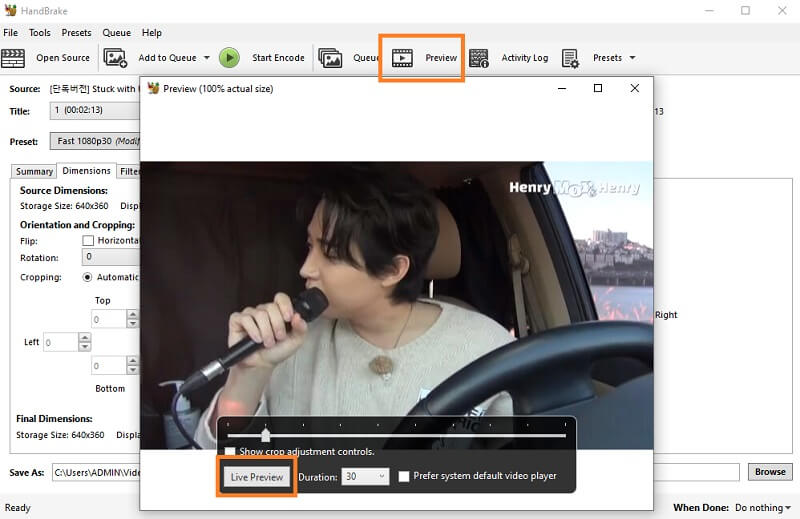
الخطوة 4. الآن ، دعنا ننتقل إلى كيفية قلب HandBrake للفيديو. يوجد أسفل بعض القوائم الخاصة بالفيديو. اضغط على أبعاد لرؤية وظائف التقليب والدوران.
الخطوة الخامسة. ضع علامة في مربع الاختيار بجوار ملف يواجه وظيفة لقلب الفيديو أفقيًا. اختياريًا ، يمكنك قلب الفيديو عموديًا باستخدام وظيفة التدوير. ما عليك سوى النقر فوق القائمة المنسدلة وتدوير الفيديو 90 أو 180 أو 270 درجة. ستظهر النتائج تلقائيًا من لوحة المعاينة.
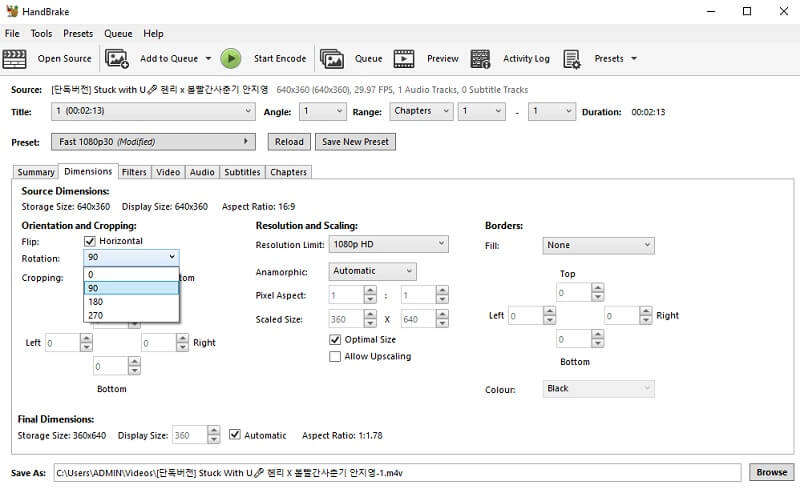
الخطوة 6. أخيرًا ، انقر فوق ملف تصفح الزر في الزاوية اليمنى السفلية ثم حدد وجهة الملف حيث تريد حفظ الفيديو المعكوس.
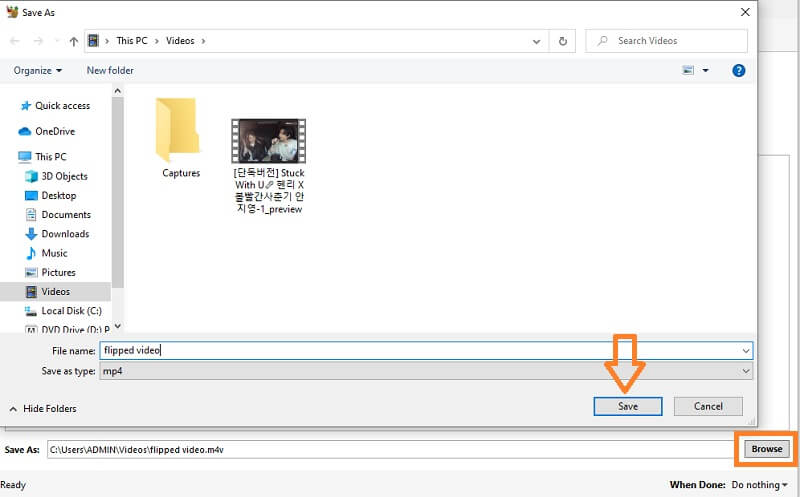
الجزء 3. بدائل HandBrake لقلب مقاطع الفيديو في أي زاوية
1. محول الفيديو Vidmore
لتجربة مستخدم أفضل ، يمكنك استخدام محول الفيديو فيدمور. باستخدامه ، لن تحتاج إلى تنزيل أي مكون إضافي حتى يعمل. بمجرد تثبيت البرنامج على جهاز الكمبيوتر الخاص بك ، يتم توفير جميع الوظائف الضرورية بما في ذلك وظائف التقليب والتدوير. تجعل الواجهة الحديثة والمنظمة جيدًا للوظائف أداة مرغوبة لقلب مقاطع الفيديو. باستخدام هذا البرنامج ، يمكنك تحقيق الاتجاه الصحيح للفيديو الخاص بك مما يتيح لك قلب الفيديو أفقيًا وعموديًا دون أي إعداد معقد. علاوة على ذلك ، يمكنك تدوير مقاطع الفيديو بأي زاوية تمكنك من قلب الفيديو بزاوية 90 ، 180 ، 270 درجة. من ناحية أخرى ، يمكنك الرجوع إلى الخطوات أدناه لمعرفة كيفية عمل HandBrake flip video باستخدام هذا البديل الرائع.
الخطوة 1. قم بتثبيت بديل HandBrake
أول شيء عليك القيام به هو تنزيل البرنامج على جهاز الكمبيوتر الخاص بك. قم بتثبيت التطبيق بمجرد اكتمال عملية التنزيل.
الخطوة 2. تحميل الفيديو الهدف الخاص بك
بعد بدء تشغيل البرنامج ، يمكنك تحميل ملف فيديو في البرنامج عن طريق النقر فوق علامة الزائد الموجودة في الواجهة الرئيسية. حدد موقع المقطع ويجب أن يعرض معلومات الفيديو الخاصة به في علامة التبويب المحول.
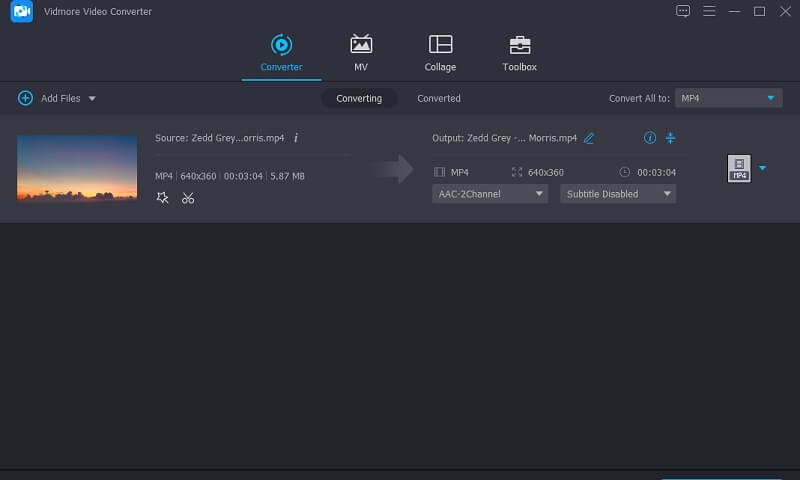
الخطوة الثالثة. قم بتحرير المقطع
بعد ذلك ، انقر فوق أيقونة تحرير بجانب الصورة المصغرة للفيديو وسيتم توجيهك إلى واجهة التحرير لمقاطع الفيديو. علامة التبويب الأولى التي هي ملف اقتصاص وتدوير حيث توجد وظائف الوجه. من هنا ، اختر بين انعكاس أفقي أو انعكاس عمودي لتغيير اتجاه الفيديو حول كيفية تصورك أن تكون عليه بالضبط.
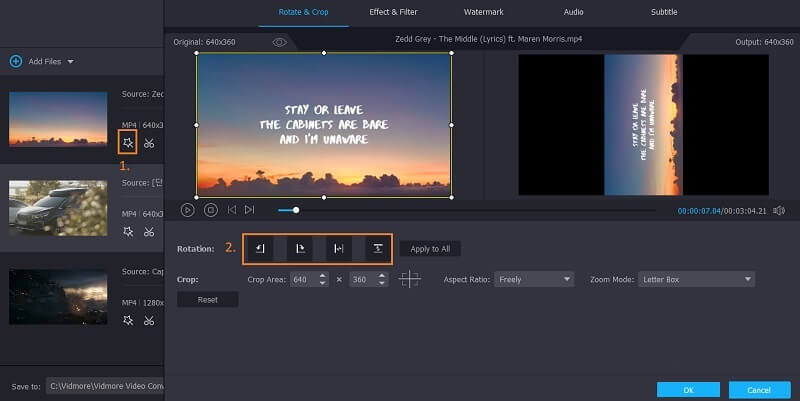
الخطوة 4. خذ معاينة
الآن ، يمكنك هنا معاينة التغييرات التي أجريتها. فقط انقر فوق ملف لعب زر تحت شاشة المعاينة ثم ستعكس شاشة المعاينة اليمنى التغييرات. انقر على حسنا زر لتأكيد التعديلات.
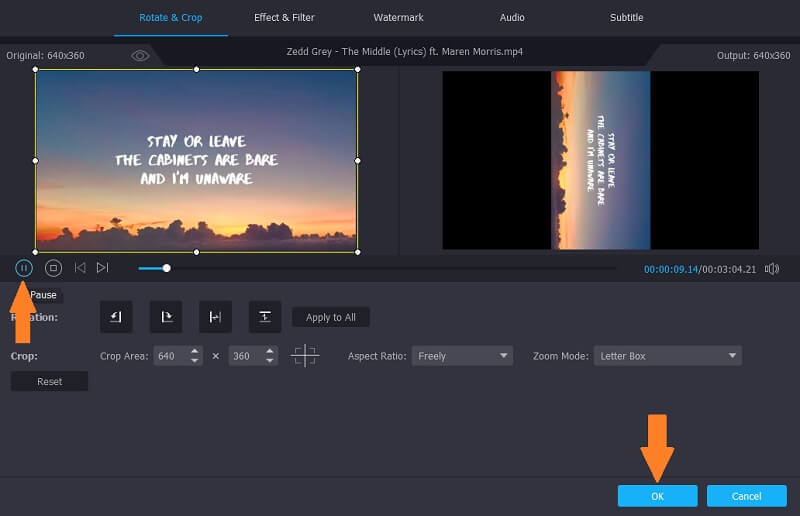
الخطوة 5. تصدير مقطع (مقاطع) الفيديو
بمجرد ضبط كل شيء ، افتح ملف الملف الشخصي القائمة لتحديد تنسيق للفيديو وانقر فوق تحويل جميع زر. ثم يجب أن يعالج الفيديو وسيكون جاهزًا للمعاينة بعد عملية التحويل.
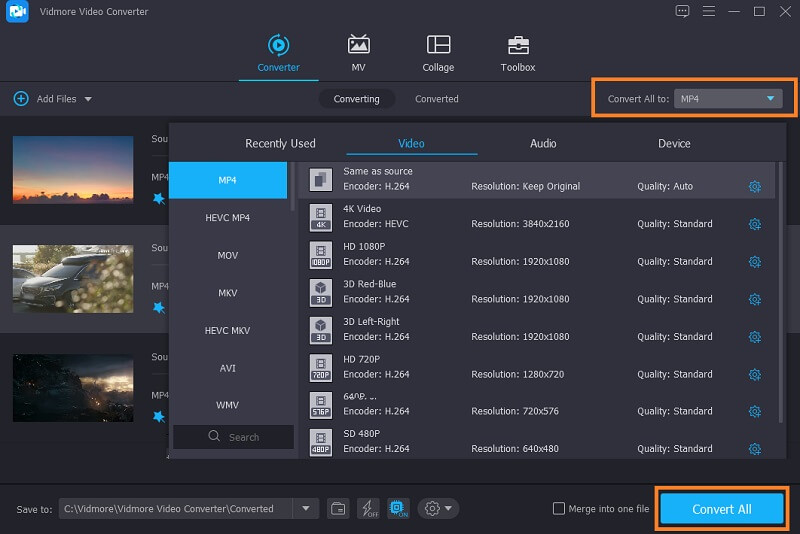
2. Kapwing
سيمكنك الحل البديل الأول من القيام بعمليات قلب في وضع عدم الاتصال. ومع ذلك ، إذا كنت تبحث عن برنامج عبر الإنترنت لإنجاز هذه المهمة ، فيجب عليك استخدام Kapwing. عند استخدام الأداة ، يمكنها قلب مقاطع الفيديو وتدويرها بشكل فعال في واجهتها سريعة الاستجابة. علاوة على ذلك ، هناك ميزات مفيدة يمكنك من خلالها تدوير مقاطع الفيديو بأي زاوية ، وقلب الفيديو من أسفل إلى أعلى ومن اليسار إلى اليمين. لتحقيق مقطع فيديو HandBrake على الفور ، يمكنك اتباع الخطوات التالية.
الخطوة 1. انتقل إلى الصفحة الرسمية لـ Kapwing باستخدام أي متصفح على جهاز الكمبيوتر الخاص بك.
الخطوة 2. بمجرد وصولك إلى الصفحة ، انقر فوق ابدأ التحرير زر لبدء المهمة.
الخطوه 3. يمكنك نسخ ولصق رابط الفيديو في حقل العنوان المتوفر أو استيراده من المجلد المحلي بالضغط على انقر للتحميل زر. اختر الفيديو وبعد ذلك يمكنك البدء في التحرير.
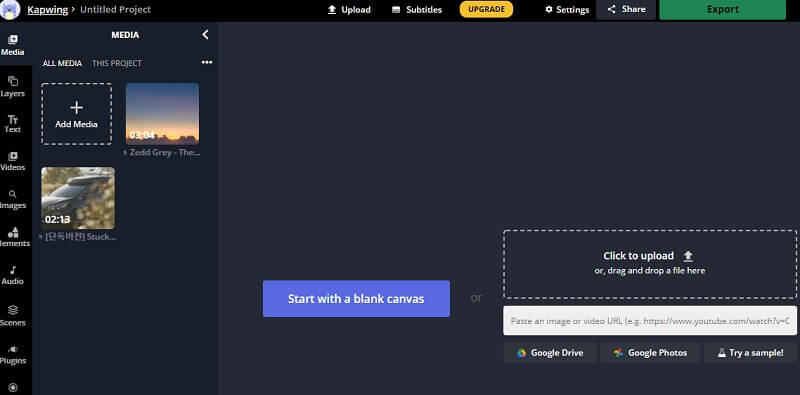
الخطوة 4. تحت استدارة في القائمة اليمنى ، انقر فوق يواجه خيار لتغيير اتجاه الفيديو. يمكنك أيضًا ضبط الزاوية عن طريق الضغط على زائد أو طرح او خصم أيقونة.
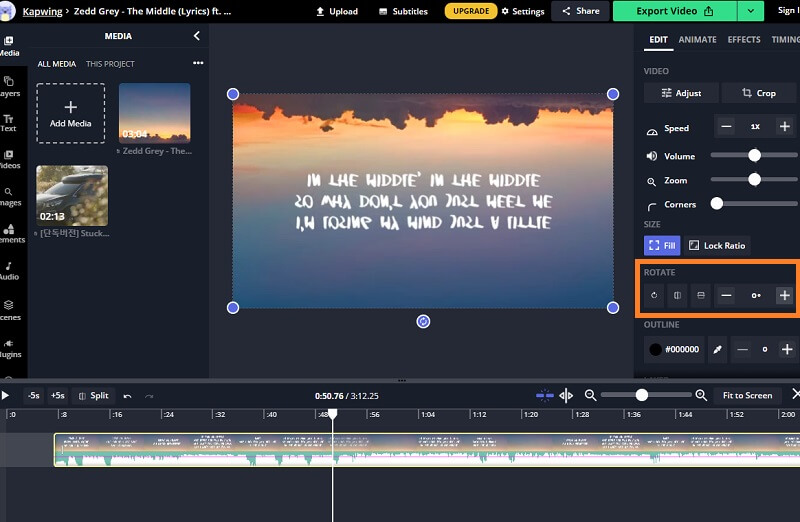
الخطوة الخامسة. بمجرد الرضا ، اضغط على تصدير زر الفيديو في الجزء العلوي الأيمن وحفظ الفيديو محليًا عن طريق النقر فوق تحميل زر.
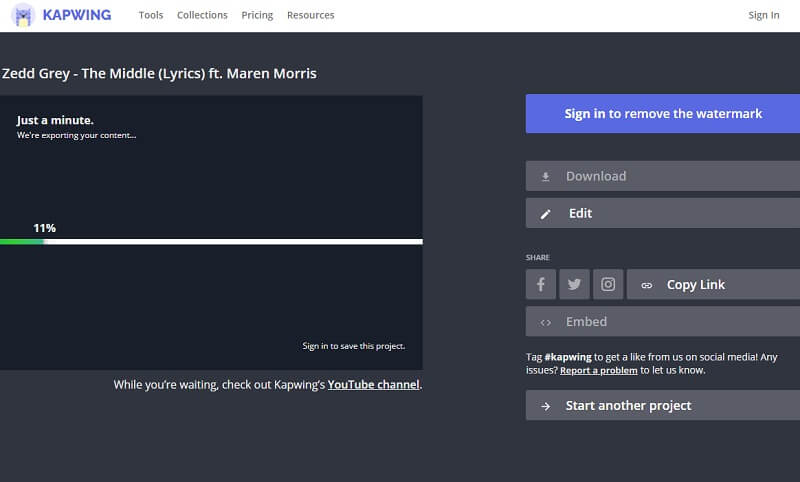
الجزء 4. أسئلة وأجوبة من تقليب مقاطع الفيديو في HandBrake
ما أهمية كل خيار تدوير في HandBrake؟
إذا لاحظت ، فهناك 4 خيارات لتدوير مقطع فيديو في HandBrake. 0 و 90 و 180 و 270 على التوالي. هذه هي الزوايا المستديرة التي يمكن تطبيقها في الفيديو. 0 تعني عدم القيام بأي شيء ، و 90 ستدير الفيديو إلى اليمين ، و 180 تقلب الفيديو رأسًا على عقب ، و 270 تدير الفيديو إلى اليسار.
هل يمكنني استخدام HandBrake على الهاتف المحمول؟
لسوء الحظ ، تم تصميم HandBrake لأجهزة كمبيوتر سطح المكتب مثل macOS و Windows و Linux. ومع ذلك ، يمكنك اختيار بعض الحلول عبر الإنترنت القادرة على أداء مهام تحرير الفيديو حتى عند استخدام الأجهزة المحمولة.
ما هو أفضل بديل لفرملة اليد؟
قد تجد أيضًا صعوبة التنقل في HandBrake بسبب الإضافات المزعجة التي تحتاج إلى دمجها. في القائمة أعلاه ، يعد Vidmore Video Converter أحد أفضل البرامج بدائل فرملة اليد نظرًا لأنك لست بحاجة إلى دمج أي مكونات إضافية حتى تعمل الأداة بكفاءة.
خاتمة
لتختتمه ، فيديو HandBrake الوجه يمكن تحقيقه بالتعليمات المذكورة أعلاه. يمكنه قلب مقاطع الفيديو وتدويرها بشكل فعال لتغيير الطريقة التي تريد عرض الفيديو بها. ومع ذلك ، إذا وجدت الوظائف الإضافية مزعجة بعض الشيء ، فيجب أن تكون الحلول البديلة المقدمة في متناول اليد. ما عليك سوى اختيار الأفضل الذي يناسب تفضيلاتك.
تحرير الفيديو
-
فليب فيديو
-
فرملة اليد
-
تدوير الفيديو


